Kompyuterning Android Wi-Fi tarmog'iga ulanishi. Android qurilmasini Wi-Fi orqali kompyuterga ulash
Telefoningizni USB kabeli orqali kompyuteringizga ulashingiz mumkinligini hamma biladi. Bundan tashqari, Android yoki Apple printsipial jihatdan emas, balki fayllarni uzatish usullarida farq qiladimi, muhim emas. Biroq, fayllarni smartfondan kompyuterga va kabelsiz - WiFi o'tkazish hali ham mumkin.
Kim uchun biz telefonni kompyuterga ulash uchun bitta universal dastur bilan tezlashtirmoqdamiz, masalan, Android va iOS uchun. Wi-fi.
Telefonni kompyuterga qanday ulash mumkin?
Smartfonni WiFi orqali kompyuterga ulashni tashkil qilish uchun siz uyni sozlashingiz mumkin mahalliy merezha router orqali, undan oldin barcha qo'shimchalar ulanadi, qaysi fayllar o'rtasida almashinadi. Nutqdan oldin siz kompyuter yoki hatto planshet bilan pul almashishingiz mumkin.
1 usul - QR kodi
Keyin, biz WiFly dasturini telefon yoki planshetingizga o'rnatamiz va u ishga tushadi. Birinchi tomondan, bizdan wifly.me manzilidagi kompyuterga o'tishimiz va QR kodini olishimiz so'raladi, keyin uni telefon orqali skanerlash va o'zimiz uni yangi kirishga o'tkazishimiz mumkin.
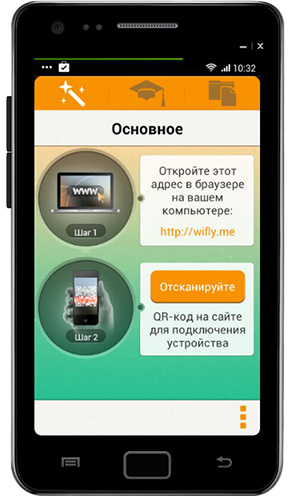

Shundan so'ng, kompyuterda smartfonlarda saqlanadigan papkalar va fayllar mavjud bo'lgan sahifa mavjud.
2 yo'l - IP manzillar
Biroq, bu sayt mavjud emasga o'xshaydi va siz smartfonni kompyuter orqali ulash uchun kodni skanerlay olmaysiz, shunchaki ovoz yo'q. Va bu erda biz boshqacha yo'l tutamiz.
"Dodatkovo" tugmasini bosing (iPad-da).
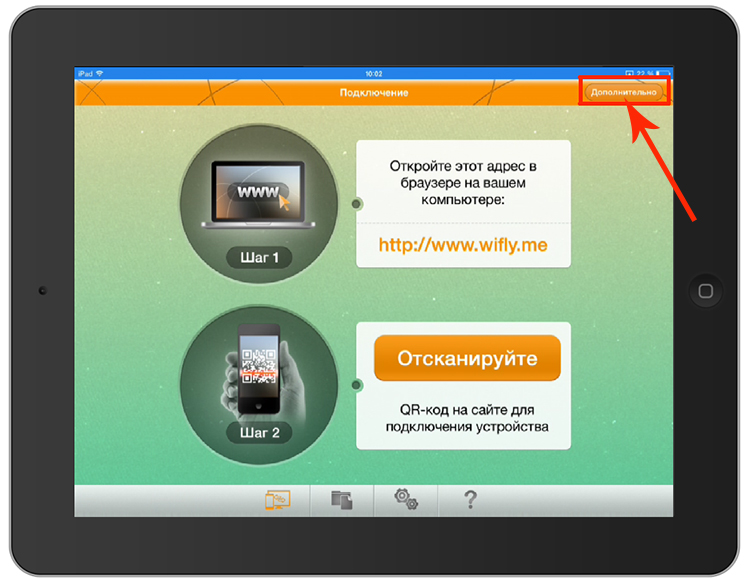
Aks holda, sizda Android bo'lganidek, talaba shlyapasi yonidagi belgi bilan yorlig'iga o'ting.
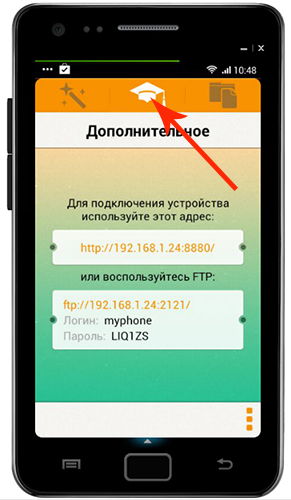
Yangi vaqtlar e'lon qilinadi, bu holda kompyuterni smartfonga orqali ulash uchun ma'lumot beriladi WiFi tarmog'i- barcha IP manzillar va portlar, shuningdek FTP mijozi orqali kirish uchun ma'lumotlar.
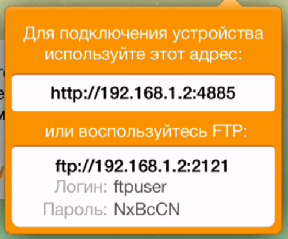
Kompyuterda brauzerni oching va belgilangan IP-manzilga amal qiling. Mening aqlim http://192.168.1.2:4885.
Men birinchi usul bilan bir xil natijaga erishaman - smartfondagi ushbu papkaning fayllari, telefoningizga kirishingiz mumkin bo'lgan narsaga qarab, o'sha OS yangisiga o'rnatilgan. Shunday qilib, siz smartfoningiz kabi Ildiz huquqlari aks holda, jailbreaksiz, go'yo til iPhone haqida bo'lsa, u oynada bo'sh ko'rinadi va siz bu erda faqat foto-video arxividan fayllarni qo'shishingiz mumkin. Agar siz smartfon tizimiga kirish imkoniga ega bo'lsangiz, unda siz darhol yangi papkada mavjud bo'lgan barcha papkalarni ko'rasiz va siz hujjatlarni dasturga mutlaqo qo'shishingiz mumkin.
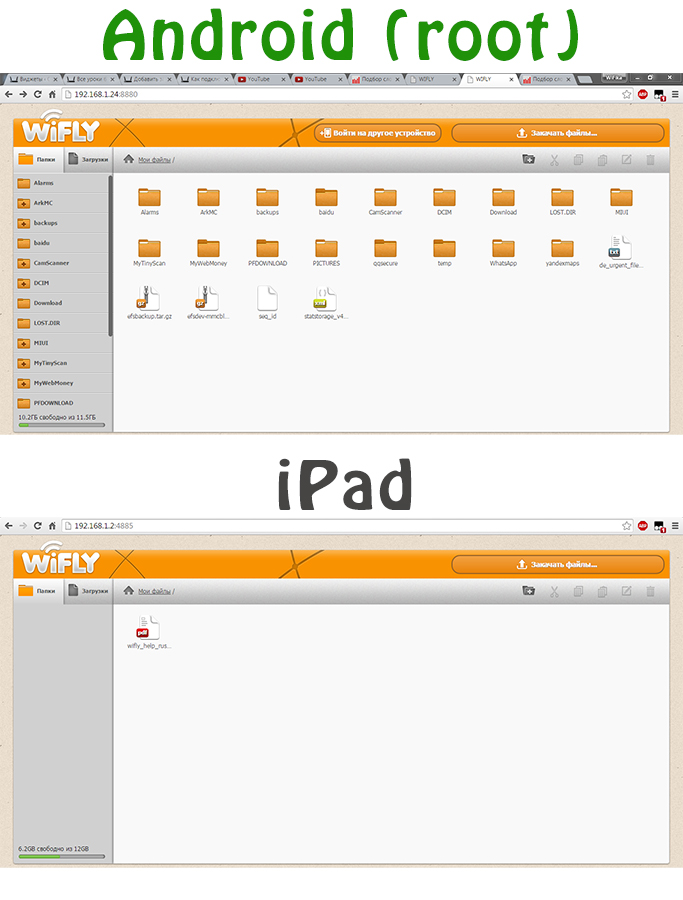
Dasturga fayllar qo'shish
Siz allaqachon tushunganingizdek, buzilgan qurilmada barcha fayllar avtomatik ravishda barmoq uchida bo'ladi. Va iPad yoki iPhone kabi tizimni yopishi mumkin bo'lgan smartfon va planshetlardagi o'q, men almashish uchun hujjatlarni qo'lda qo'shishim kerak. Buning uchun pastki menyuda papka ko'rinishi yonidagi belgi bilan yorlig'iga o'ting. I "ortiqcha" tugmasini bosing.

Bu erga o'zingizning media kutubxonangizning fayllarini qo'shing, shundan so'ng kompyuterdagi brauzerda yomon hid paydo bo'ladi.
Telefon va kompyuter o'rtasida fayl almashinuvi
Otzhe, dokumenti mi ma'mo, endi biz ularni tashqi binolar o'rtasida o'tkazishga harakat qilamiz.
1. Smartfondan kompyuterga.
Bu erda hamma narsa oddiy. Kompyuterdagi brauzer orqali o'ting Menga papka kerak, tanlangan hujjatni bosing va "Ob'ektlarni olish" tugmasini bosing.
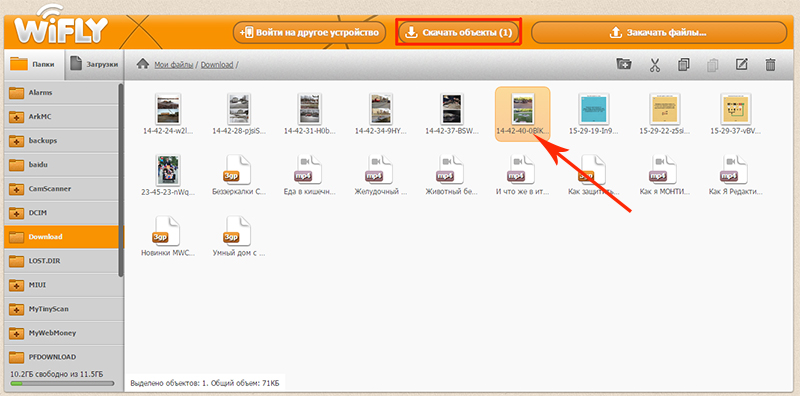
2. Kompyuterdan smartfonga
Hech narsa murakkab emas. Bundan tashqari, brauzer "Fayllarni yuklash" tugmasini bosadi, kompyuterdan kerakli hujjatni tanlaydi

Shundan so'ng planshetda sharob ko'rsatiladi.
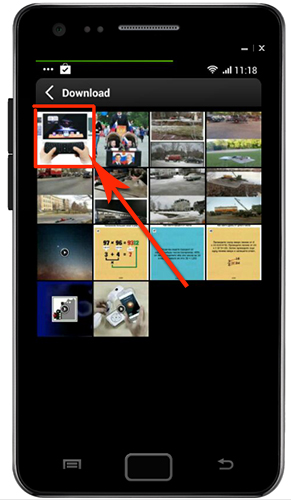
3. Telefondan smartfonga
WiFly WiFi dasturi yordamida siz fayllarni bir telefondan boshqasiga o'tkazishingiz mumkin. Buning uchun biz dasturdan kerakli hujjatni tanlaymiz, uning yoniga belgi qo'yamiz va pastki menyuda "Yuqoriga o'q" tugmasini bosing. QR kodi va batafsil tavsifi bilan sahifani ko'ring.
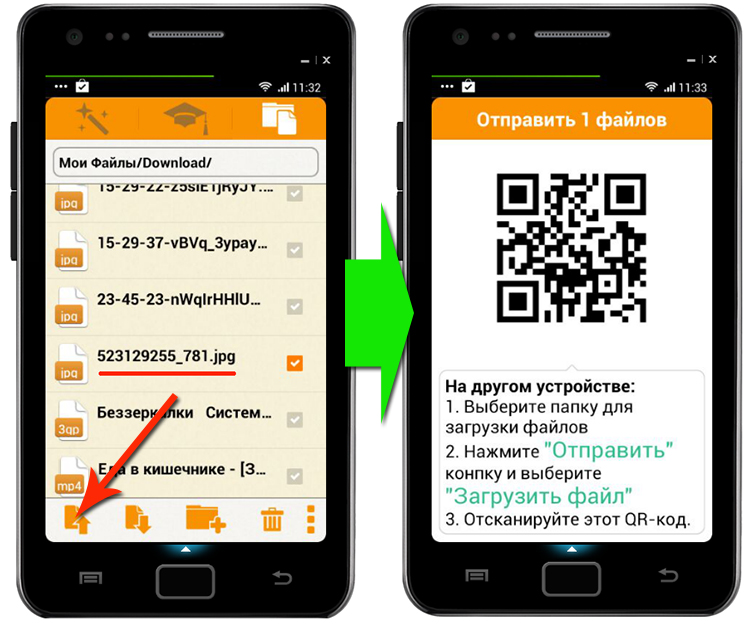
Biz boshqa smartfonni olamiz, uni yangi WiFly-da ishga tushiramiz. Fayllar bilan yorliqni oching va "pastga o'q" tugmasini bosing. Shundan so'ng, birinchi telefondan kodni kiritish kerak bo'lgan skaner paydo bo'ladi.
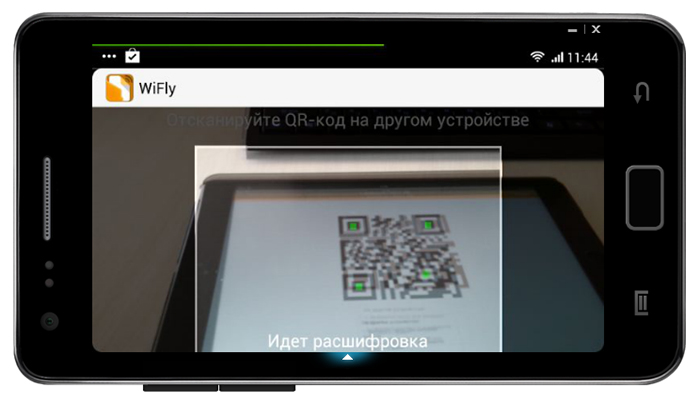
IPadda u biroz boshqacha ko'rinadi. "Yuqoriga strelka" tugmasi "Plyus" tugmasi va "pastga o'q" tugmasi - "Qo'yilgan belgi" bilan almashtirilishi kerak.
FTP ulanishi
FTP mijozi orqali telefonni kompyuterga ulashning yana bir variantini ko'rib chiqaylik. Kim uchun shaxsiy kompyuterda alohida dasturni o'rnatish kerak, masalan, FileZilla xarajatsiz. U ro'yxatdan o'tish uchun ma'lumotlar to'plamiga kiritiladi - ftp server manzili, login va parol.
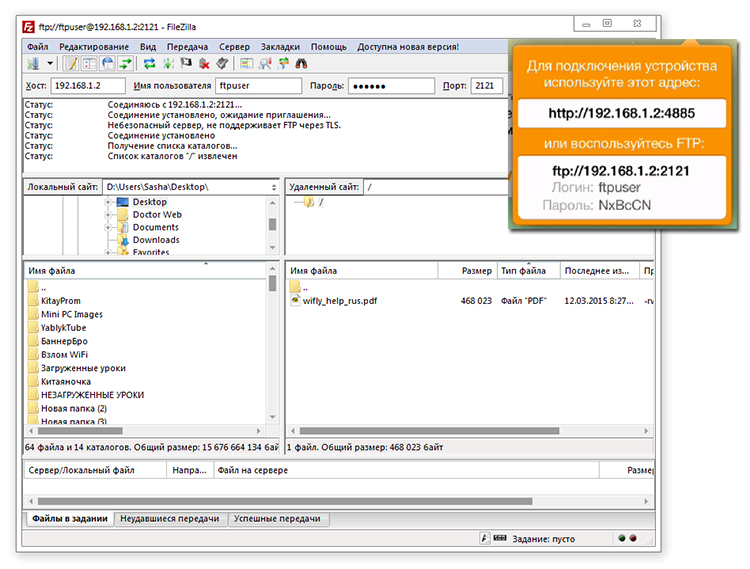
Fayllarni bu yerga va u yerga uzluksiz uzatish mumkinligi ulangan.
Mobil qurilmani noutbuk yoki kompyuterga Wi-Fi orqali ulash qurilmalar o'rtasida fayllarni uzatish, Internetga kirish nuqtasini yaratish, shuningdek, uzoq keruvannya smartfon (planshet). Kilcom usullari yordamida qurilmani simsiz tarmoqli kompyuterga ulashingiz mumkin. Bu erda hamma narsa yotish uchun qoldiriladi, xuddi foydalanuvchini oldingizga qo'yish uchun. Keling, Android-ni Wi-Fi kompyuteriga eng mashhur usullar bilan qanday ulashni ko'rib chiqaylik.
Global tarmoqqa kirish uchun Android bilan shaxsiy kompyuter qurish
Hech kimga sir emaski, kompyuter Wi-Fi moduliga ega bo'lgan noutbuk bo'lib, ba'zi manipulyatsiyalardan so'ng Internetni tarqatadi. Bog'lash uchun jetsiz nuqta tomonidan o'lchovga kirishni tezlashtirish mumkin Windows vositasi, bu tarjimon deb ataladi cmd buyruqlari. U bilan ishlash tartibi keladi:
Yaratgan bezdrotove z'ednannya Wi-Fi, siz noutbuk smartfon yoki planshetga ulanishingiz mumkin, global tarmoqqa kirish yopiladi. Ushbu vaziyatni tuzatish uchun sizga kerak bo'ladi:

Endi Wi-Fi yoqiladi android planshetlar Yaratilgan chegarani tanlab, vazifalar uchun parolni kiritganingizdan so'ng, siz gadjetingiz orqali Internetga kirishingiz mumkin.
Fayllarni uzatish uchun kompyuterni mobil qurilma bilan almashtirish
Android-da shaxsiy kompyuterdan ma'lumotlarni olish uchun ko'pincha ulanishni amalga oshirish kerak bo'ladi USB kabeli. Bunday kommutatsiya uchun g'alaba qozonish shart emasligi aqldan ozgan uchinchi tomon dasturiy ta'minoti. Biroq, qo'l ostida hech qanday USB kabeli bo'lmasa ham, Wi-Fi har kuni yordamga keladi.
Siz qo'shimcha WiFi File Transfer yordam dasturidan foydalanib, kompyuter va mobil qurilma o'rtasida ma'lumot almashish uchun simsiz ulanishni o'rnatishingiz mumkin:
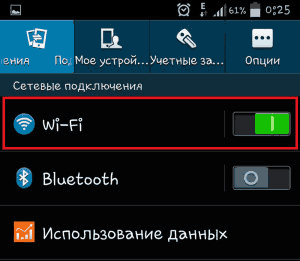
Ta'riflangan protseduralar bajarilgandan so'ng, kompyuter ekranida smartfon ulanishi (yogo veb-interfeysi) paydo bo'ladi. Ushbu hudud orqali, yig'ilgan xo'jalik binolari o'rtasida fayllarni (video, musiqa, fotosuratlar va h.k.) o'tkazish mumkin. Gadgetga kirish uchun, xoh ma'lumot bo'lsin, siz "Fayllarni tanlash" tugmasini bosishingiz, kerakli ob'ektlarni ko'rsatishingiz va "Fayllarni tanlash" tugmasini bosib nusxalashni boshlashingiz kerak. 
Kompyuter va Android o'rtasida ma'lumot uzatish uchun Wi-Fi-ni qanday ulashni ko'rib chiqing, shuningdek, My FTP Server dasturini tanlang. Shu tarzda mashq qiling:
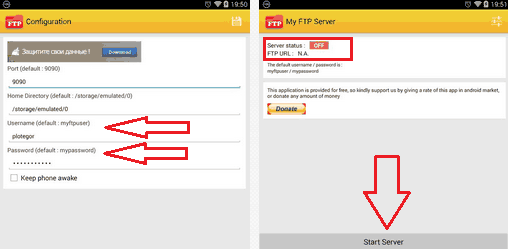
Wi-Fi orqali Android-ni kompyuter bilan to'liq sinxronlashtirish
Yuqorida tavsiflangan ulanish usullari ushbu sahifalarni noutbukdan ko'rishga imkon bermaydi telefon kitobi, SMS-xabarlar, eslatmalar va smartfonlarda joylashtirilgan boshqa turdagi aniq ma'lumotlar. Buning uchun Android-ning shaxsiy kompyuter bilan bir xil sinxronizatsiyasini buzish imkonini beruvchi dasturiy ta'minotni buzish kerak.
Shunday dasturlardan biri My Phone Explorer hisoblanadi. Shunday mashq qiling:
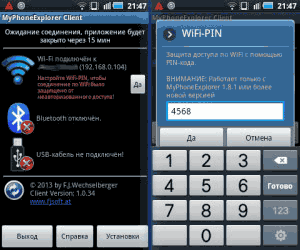
Usima dannymi koristuvach bilan smartfonni ulash kompyuterda mavjud bo'ladi. Endi siz nafaqat olingan qo'shimcha binolar o'rtasida almashishingiz mumkin saqlangan fayllar va maxsus ma'lumotlar (kontaktlar, matnli xabarlar va boshqalar). 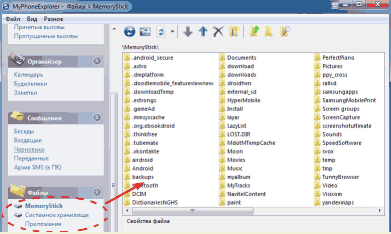
Android operatsion tizimiga asoslangan zamonaviy smartfonlar juda ko'p funktsiyalarga ega bo'lishi mumkin shaxsiy kompyuterlar. Dunyoning qolgan qismida siz pulni almashtirish usuli bilan uyda to'lashingiz mumkin. Kim uchun smartfonni Wi-Fi orqali kompyuterga ulash kifoya, bu teriga terini tozalash kuchini beradi.
Merezha PC-Smartfon: Imkoniyatlar
Smartfonni WiFi orqali ulashning eng oddiy usuli mahalliy simsiz tarmoq yaratishdir. Bu ruxsat beradi:
- Durang issiq kirish smartfon kompyuterdagi fayllar va papkalarga;
- ma'lumotlarni yangisiga o'zgartirish uchun smartfoningizni mahalliy FTP serveriga aylantiring;
- yordam uchun Keruvati kompyuter masofaviy kirish ish stoliga;
- koristuvatisya smartfonlarda kompyuterning Internetga ulanishi.
Merezha PC-Smartfon: yig'ma
Kiritish uchun uy merezha Kompyuter va smartfonni jismoniy router (qulayroq) yoki virtual kabi burish mumkin. Muammolar uchun birinchi odamni ayblamang. Boshqasi uchun, bu nalashtuvannyani o'rnatishgacha borish mumkin qo'shimcha dastur(Yelkasiz). Shunday jang qiling:
- zavantazhuemo, Virtual Router Manager dasturini o'rnating va ishga tushiring;
- "Tarmoq nomi (SSID)" maydoniga kompaniyamiz nomini yozamiz (u lotin tilida bo'lsin);
- "Parol" maydonida biz harflar soniga kirish uchun parol yozamiz (u lotin tilida 8 ta raqam va / yoki harflar bo'lsin);
- "Shared Connection" ro'yxatida Internetga ulanishni to'g'ridan-to'g'ri tanlash mumkin;
- "Virtual routerni ishga tushirish" tugmasini bosing.
Agar shunday bo'lsa, xavfsizlik choralari va ochiq kirish bilan Markazda parol himoyasidan kirishni o'chirib qo'yish kerak.
Smartfonni sozlash
Smartfonlarda asosiy WiFi tarmog'iga kirish oson emas. Kimdan:
- smartfon sozlamalariga kiradi;
- vídkrivaêmo bo'lingan " Bezdrotoví mereji»;
- WiFi-ni yoqing;
- pidrozdiluga boring " Wi-Fi sozlamalari»;
- o'lchov haqidagi bilimga bosing;
- parolni kiriting va kiriting.
Endi smartfon Internetga kirishi mumkin. ko'rib chiqish; ko'zi tushmaslik papkalar yordam uchun kompyuter mavjud fayl menejeri(masalan, Explorer ES). Shunday jang qiling:
- ES Explorerni ishga tushiring;
- chapdagi o'q bilan belgini bosing yuqori kod;
- "LAN" bandini tanlang;
- menyu tugmasini bosing;
- "Yaratish" bandini tanlang;
- "Server" ni tanlang;
- "Manzillar" maydoniga 192.168.137.1 yozing;
- "Login" maydonida o'zingiznikiga nom berishingiz mumkin oblikovogo rekord Windows uchun;
- "Parol" maydonida Windows kuzatiladigan yozuvingiz parolini ko'rsating (siz parol kiritildi tizimlarda muammolar bo'lishi mumkin);
- "OK" tugmasini bosing.
Endi Windows-dagi "kengaytirilgan" papkalar va fayllarni ko'rib chiqish uchun yaratilgan server belgisini bosish kifoya. Ushbu ovqatlanish haqida qo'shimcha ma'lumotni bizning maqolalarimizdan olish mumkin
Zamonaviy texnologiyalar odamlar oldida shaxsiy bo'lmagan imkoniyatlarni ochib beradi. Shubhasiz, teri Android platformasidagi smartfon yoki planshet bo'lishi mumkin, bu sizning kompyuteringizni blokirovka qilmasdan kundalik vazifalarni bajarishga imkon beradi. Biroq, Android-ni WiFi orqali kompyuterga qanday ulashni kim so'rashi kerak? O'ng tomonda, har qanday ma'lumotni boshqalarga etkazish kerakligida.
Zavdyaki vysokoshvidkisny dartsiz chaqish g'olib dartlarsiz o'sish mumkin. Wi-Fi qo'shish va ikkita yordamchi binoni bitta guruhga birlashtirish uchun etarli. Qanday qilib robiti? Hammasi oson va sodda. Ale, boshoq uchun biz shaxsiy to'rni yaratishimiz kerak bo'ladi.
Quvvatga qanday ulanish kerak, kompyuter orqali yaratilgan WiFi tarmog'iga qanday ulanish kerak, Android-da, keyin qanday qilib virtual guruhni yaratish kerak. Buni ikki usulda qilishingiz mumkin:
- Vbudovannymi Windows.
- Uchinchi tomon sotuvchisidan dastur bo'yicha yordam uchun.
Variantlarni xafa qilgan holda, ular barqaror ishlaydi, shuning uchun ulardan qaysi biri siz uchun tanlovni yutadi. Keling, ularni amalga oshirish bo'yicha hisobotni ko'rib chiqaylik.
Kommunal xizmatlardan foydalanishda yordam uchun kompyuterdan tovarlarni tarqatish
Kob uchun biz buyruq qatorini ochishimiz kerak bo'ladi. Biz bir nechta oddiy buyruqlarni yozamiz, bu sizga virtual tarmoq yaratish imkonini beradi. Undan oldin, nadali, mi va podklyuchatime Android. Otzhe, schob vydkriti instrument, bir soat Start + R tugmasini bosing. CMD yozish va "OK" tugmasini bosish kerak bo'lgan dialog oynasi paydo bo'lishi bilanoq.
Agar siz Windows 8 ni yutib olsangiz, boshlash uchun buyruq qatori shunchaki Start + X tugmalarini bosing. Menyudan "Buyruqlar qatori (administrator)" bandini tanlang. Endi kerakli buyruqlarni yozishning hojati yo'q:
- Birinchi buyruq virtual Wi-Fi adapterini yaratish bo'lib, u orqali uni Internetga tarqatish mumkin - netsh wlan o'rnatilgan hosted network mode=allowssid=My_virtual_WiFi kaliti=12345678 kalit Usage=doimiy. Bu erda SSID bir xil nom, KEY esa parol. Varto, u panjalaridagi merezhí povinny polagati kaliti deb atagan narsani belgilaydi. Krym tsgogo, u faqat lotin ramzlari vikoristovuvat zarur. Buyruqni yozgandan so'ng, "Enter" tugmasini bosing.
- Virtual adapterni o'rnatganimizdan va tarmoqni yaratganimizdan so'ng uni ishga tushirishimiz kerak. Kim uchun biz quyidagi buyruqni yozamiz - netsh wlan start hostednetwork. "Enter" tugmasini bosing.
Buyruqlar qatori yordamida WiFi ulanish nuqtasini qanday yaratish mumkin: Video
Devor kimga yaratilgan bo'lsa, u ishga tushirildi. Virtual WiFi tarmog'i orqali Android-ni kompyuterga qanday ulash mumkin? Kim uchun uyquga ruxsat berishimiz kerak. Schob tse robiti, aftidan, ishlaydigan po'latda. Tizim tepsisida (ishchi stolning pastki o'ng burchagida) chegara belgisini toping. Ayiqning o'ng tugmasi bilan yangisini bosing va menyuda "Chegaralar va kirish uchun boshqaruv paneli" ni tanlang.
Vídkryêtsya víkno, de bizni tsíkavit elementi "O'zgartirish Qo'shimcha parametrlar kirish." Yoga qiling. Bu erda biz o'lchovlar ekranini, shuningdek, fayllar va printerga kirishni yoqishimiz va ma'lumotlarni o'qish va yozish qobiliyatini yoqishimiz kerak. Quyidagi Trochs parol bilan himoyalangan josuslarga kirishni o'chirib qo'ydi. O'zgartirishni tanlang va barcha oynalarni yoping. Endi sizning to'ringiz barcha qo'shimchalar uchun mavjud bo'ladi va siz unga Android-ni ulashingiz mumkin.
Mavzular bo'yicha maqolalar
Android-ni kompyuterga Wi-Fi orqali qanday ulash mumkin: Video
Uchinchi tomon dasturlari yordamida virtual tarmoqni qanday yaratish kerak
Bu erda hamma narsa oddiy. Ísnuê anonim turli dasturlar, vikoristovuyut kabi merezhev resurslari kompyuter va ularni WiFi orqali tarqating. Ale hamma bir tamoyili uchun pratsyyut hidlaydi. Bundan tashqari, chakana sotuvchilar minimal darajada tuzatishga chaqirdilar. Dasturni o'rnatganingizdan so'ng, endi siz kompaniya nomini kiritishingiz, xavfsizlik kalitini o'ylab topishingiz va qaysi kompyuter yordamida Internetni olish sanasini ko'rsatishingiz shart emas. Keyingi safar "Ishga tushirish" tugmasini bosganingizda.
Hamma narsa, dantel tikilgan va ulanishga tayyor. Endi siz Android smartfon yoki planshetingizni Wi-Fi orqali kompyuteringizga ulashingiz mumkin. Otzhe, panjara tayyor, bu biriktirma ulangan. Qo'shimchalar o'rtasida fayllarni qanday o'tkazish mumkin?
Conectify Hotspot dasturi yordamida WiFi-ni qanday oson tarqatish mumkin: Video
Fayl almashish uchun kompyuter va Android o'rtasida qanday aloqa o'rnatish mumkin
orqali Android-ni kompyuterga ulash simsiz WiFi bizda allaqachon merezha bor. Endi bizga kerak bo'ladi maxsus qo'shimcha, qo'shimchalar o'rtasida fayllar almashinuviga ruxsat berish. Varto dasturni smartfon yoki planshetga o'rnatish kerakligini ko'rsatadi. Biz kompyuterda hech narsa qila olmaymiz. Android uchun dasturlar juda ko'p, ammo keling, "FTP server" dasturini qo'llash bo'yicha diy printsipini ko'rib chiqaylik.
Von Viktoriyada oddiy, ayblash qiyinligida aybdor emas. Dasturni ishga tushirgandan so'ng, tizimga kirish imkoniga ega bo'lgunimizcha, biz papkani ko'rsatishimiz kerak. Buning uchun yuqori o'ng burchakdagi kalit belgisini bosing. Ushbu darajada biz nalashtuvannyaga o'tamiz. Bu erda "Uy katalogi" qatori. Unga bosib, u "Vybir koristuvacha" ni tanlaydi. Endi u "Coristuvach bilan o'g'irlangan papka" bandini biroz pastroq bosdi. Bu erda biz papkaga yo'lni ko'rsatishimiz kerak, chunki uni kengaytirish kerak. Agar sizga flesh-diskdan ma'lumot kerak bo'lsa, unda ushbu yo'lni bajaring - mntextSDCard. Keyin siz kirish huquqi berilgan katalogni belgilashingiz mumkin. Butun flesh-diskni baham ko'rish uchun ko'rsatilgan yo'ldan o'ting va "Tanlash" tugmasini bosing.










